WindowsのAnacondaを安全にアップデートする方法:コマンドラインとGUIでのアップデート
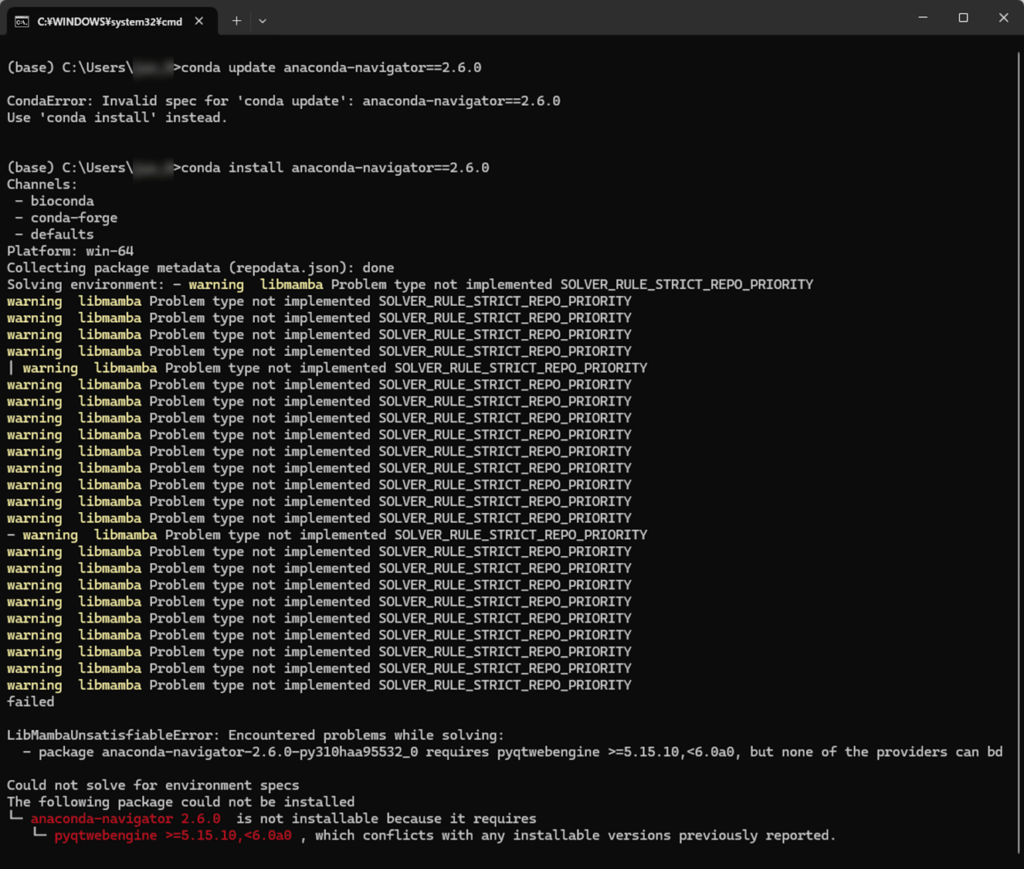
Anaconda Update Windows:アップデート方法について説明します。この記事では、WindowsのAnacondaを安全にアップデートする方法について詳しく説明します。Anacondaは、Pythonとそのパッケージを管理するためのツールであり、アップデートを行うことで、新しい機能やバグフィックスが適用され、より安全な環境で作業できるようになります。
WindowsのAnacondaをアップデートする必要性は、セキュリティーの向上や新機能の追加、バグフィックス等があります。古いバージョンのままであることで、セキュリティーの脆弱性やエラーが生じる可能性があります。したがって、定期的にアップデートを行うことが重要です。
この記事では、コマンドラインでのアップデート方法と、Graphical User Interface(GUI)でのアップデート方法の2つについて説明します。コマンドラインでのアップデート方法は、Anaconda Promptやターミナルで実行することができます。GUIでのアップデート方法は、Anaconda Navigatorを使用してアップデートを行うことができます。
Anacondaのアップデートの必要性
Anaconda Update Windows:アップデート方法は、Pythonとそのパッケージを管理するためのツールであるAnacondaを安全にアップデートするために非常に重要です。アップデートを行うことで、新しい機能やバグフィックスが適用され、より安全な環境で作業できるようになります。古いバージョンのままであることで、セキュリティーの脆弱性やエラーが生じる可能性があります。
したがって、Anacondaのアップデートは定期的に行うことが推奨されます。アップデートの必要性として、セキュリティーの向上や新機能の追加、バグフィックス等があります。例えば、古いバージョンのAnacondaでは、既知のセキュリティーの脆弱性が存在する可能性があります。アップデートを行うことで、これらの脆弱性を修正し、より安全な環境で作業できるようになります。
また、アップデートを行うことで、新しい機能やパッケージが利用できるようになります。例えば、新しいバージョンのAnacondaでは、より高速なパッケージのインストールや更新が可能になるなど、新しい機能が追加されることがあります。アップデートを行うことで、これらの新しい機能を利用できるようになります。
アップデート方法の種類
Anaconda Update Windows:アップデート方法 には、主に2つの種類があります。コマンドラインでのアップデート方法と、Graphical User Interface(GUI)でのアップデート方法です。コマンドラインでのアップデート方法は、Anaconda Promptやターミナルで実行することができます。この方法は、より細かい制御が可能であり、自動化にも対応しています。
一方、GUIでのアップデート方法は、Anaconda Navigatorを使用してアップデートを行う方法です。この方法は、より直感的であり、初心者でも簡単にアップデートを行うことができます。ただし、GUIでのアップデート方法は、コマンドラインでのアップデート方法ほどの制御ができないため、自動化には対応していません。
どちらの方法を選択するかは、ユーザーの好みやニーズに応じて決定することができます。重要なのは、定期的にアップデートを行うことで、セキュリティーの向上や新機能の追加、バグフィックス等のメリットを享受できることです。
コマンドラインでのアップデート方法
Anaconda Update Windows:アップデート方法では、コマンドラインでのアップデート方法が最も一般的です。コマンドラインでのアップデート方法は、Anaconda Promptやターミナルで実行することができます。まず、Anaconda Promptを起動し、「conda update --all」コマンドを実行します。このコマンドは、Anacondaのすべてのパッケージをアップデートします。
アップデートが完了すると、Anacondaのバージョンを確認する必要があります。Anaconda Promptで「conda info」コマンドを実行することで、現在のバージョンを確認することができます。アップデートが正常に完了した場合、新しいバージョンが表示されます。
コマンドラインでのアップデート方法は、簡単かつ迅速にアップデートを行うことができます。また、エラーが生じた場合、エラーメッセージを確認することで、対処方法を実行することができます。ただし、コマンドラインでのアップデート方法は、初心者には難しい場合があります。そのため、GUIでのアップデート方法も推奨されます。
GUIでのアップデート方法
Anaconda Update Windows:アップデート方法では、GUIでのアップデート方法もサポートされています。GUIでのアップデート方法は、Anaconda Navigatorを使用してアップデートを行う方法です。Anaconda Navigatorは、Anacondaの公式ツールで、Anacondaのパッケージを管理するためのGUIツールです。
GUIでのアップデート方法は、初心者でも簡単にアップデートを行うことができます。Anaconda Navigatorを起動し、右上の「Update Index」ボタンをクリックして、アップデートを確認します。アップデートが必要なパッケージが表示されますので、それを選択してアップデートを実行します。
アップデートが完了すると、Anaconda Navigatorの画面にアップデートの結果が表示されます。アップデートが正常に完了したことを確認するには、Anaconda Promptやターミナルで「conda info」コマンドを実行して、現在のバージョンを確認する必要があります。
アップデートの種類と内容
Anaconda Update Windows:アップデート方法 には、主に2つの種類があります。マイナーアップデートとメジャーアップデートです。マイナーアップデートは、小規模なバグフィックスや機能追加を行うアップデートです。この種類のアップデートは、既存の機能を改善し、エラーを修正するために実行されます。
一方、メジャーアップデートは、新しいメジャーバージョンへのアップデートを行うことを指します。この種類のアップデートは、新しい機能や大幅な改善を含むことが多く、既存の環境に大きな影響を与える可能性があります。したがって、メジャーアップデートを行う前に、既存の環境との互換性を確認することが重要です。
アップデートの内容としては、セキュリティーの向上や新機能の追加、バグフィックス等があります。これらのアップデートを実行することで、より安全な環境で作業できるようになります。また、アップデートには、既存の機能の改善や新しい機能の追加も含まれるため、Anacondaを使用するユーザーにとって非常に重要です。
アップデート後の確認
Anaconda Update Windows:アップデート方法を行った後、正常にアップデートが完了したかどうかを確認する必要があります。アップデートが完了した後、Anacondaのバージョンを確認することで、アップデートが正常に完了したかどうかを判断できます。
アップデート後の確認は、Anaconda Promptやターミナルで行うことができます。コマンドラインで「conda info」と入力し、Enterキーを押すことで、現在のAnacondaのバージョンを確認することができます。このコマンドを実行することで、Anacondaのバージョンやインストールされているパッケージの情報を確認することができます。
アップデートが正常に完了した場合、Anacondaのバージョンが更新され、最新のバージョンが表示されます。もし、アップデートが正常に完了していない場合、エラーメッセージが表示されます。この場合、エラーメッセージを確認し、対処方法を実行することで、アップデートを正常に完了させることができます。
トラブルシューティング
Anaconda Update Windows:アップデート方法において、トラブルシューティングは非常に重要です。アップデート中にエラーが生じた場合、エラーメッセージを確認する必要があります。エラーメッセージには、エラーの原因や対処方法が記載されています。対処方法を実行することで、エラーを解消することができます。
アップデートエラーの原因として、ネットワーク接続の問題や、パッケージの依存関係の問題などがあります。ネットワーク接続の問題の場合、インターネット接続を確認し、再度アップデートを実行することができます。パッケージの依存関係の問題の場合、依存関係を解決するために、追加のパッケージをインストールする必要があります。
エラーメッセージを確認し、対処方法を実行してもエラーが解消されない場合、Anacondaの公式ドキュメントやオンラインコミュニティを参照することができます。公式ドキュメントには、トラブルシューティングのガイドやFAQが記載されています。オンラインコミュニティでは、他のユーザーが経験した同様の問題とその解決方法を共有しています。
まとめ
Anaconda Update Windows:アップデート方法は、Pythonとそのパッケージを管理するためのツールであるAnacondaを安全にアップデートするために非常に重要です。アップデートを行うことで、新しい機能やバグフィックスが適用され、より安全な環境で作業できるようになります。
アップデートの必要性として、セキュリティーの向上や新機能の追加、バグフィックス等があります。古いバージョンのままであることで、セキュリティーの脆弱性やエラーが生じる可能性があります。したがって、定期的にアップデートを行うことが推奨されます。
この記事では、コマンドラインとGUIでのアップデート方法について説明しました。コマンドラインでのアップデート方法は、Anaconda Promptやターミナルで実行することができます。一方、GUIでのアップデート方法は、Anaconda Navigatorを使用してアップデートを行うことができます。どちらの方法でも、アップデート後の確認として、Anacondaのバージョンを確認する必要があります。
よくある質問
WindowsのAnacondaをアップデートする必要があるのですか?
WindowsのAnacondaをアップデートすることは、セキュリティとパフォーマンスの向上に役立ちます。新しいバージョンには、バグフィックスや新機能が含まれていることが多く、環境の安定性を向上させることができます。また、古いバージョンを使用していると、セキュリティリスクにさらされる可能性があります。したがって、定期的にアップデートすることをお勧めします。
コマンドラインでAnacondaをアップデートする方法は?
コマンドラインでAnacondaをアップデートするには、conda updateコマンドを使用します。まず、コマンドプロンプトまたはターミナルを開き、conda update --allと入力します。これにより、すべてのパッケージがアップデートされます。また、conda update anacondaと入力すると、Anaconda自体がアップデートされます。アップデートが完了すると、conda infoコマンドを使用して、現在のバージョンを確認できます。
GUIでAnacondaをアップデートする方法は?
GUIでAnacondaをアップデートするには、Anaconda Navigatorを使用します。まず、Anaconda Navigatorを開き、環境タブを選択します。次に、更新ボタンをクリックして、アップデートを開始します。また、パッケージタブを選択し、更新ボタンをクリックして、個々のパッケージをアップデートすることもできます。アップデートが完了すると、環境タブで現在のバージョンを確認できます。
アップデート後に問題が発生した場合はどうすればよいですか?
アップデート後に問題が発生した場合は、conda infoコマンドを使用して、現在のバージョンと環境を確認します。また、conda listコマンドを使用して、インストールされているパッケージを確認できます。問題が解決しない場合は、Anacondaの公式ドキュメントを参照して、トラブルシューティングの手順を確認します。さらに、Anacondaのコミュニティフォーラムで質問を投稿して、他のユーザーから支援を受けることもできます。
コメントを残す
コメントを投稿するにはログインしてください。

関連ブログ記事